つづいてVMMにPXEサーバー(ここでは、Windows展開サービス)を登録します。
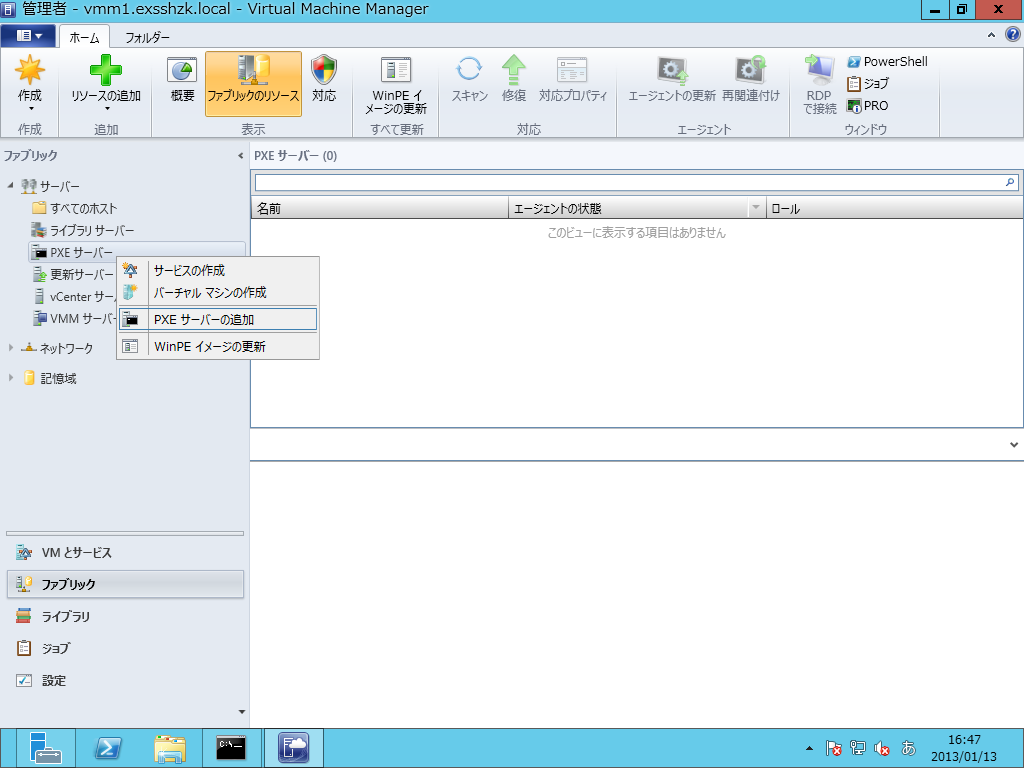
管理者用の実行アカウント、追加するPXEサーバーを指定します。
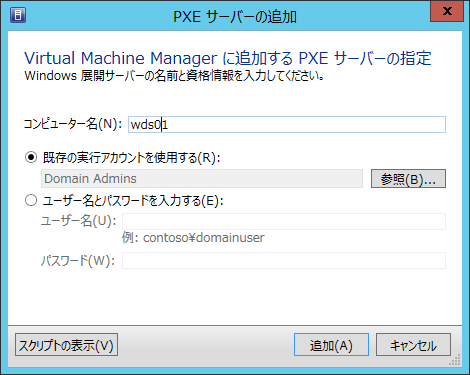
[追加]ボタンを押すと以下のように登録のジョブが走ります。
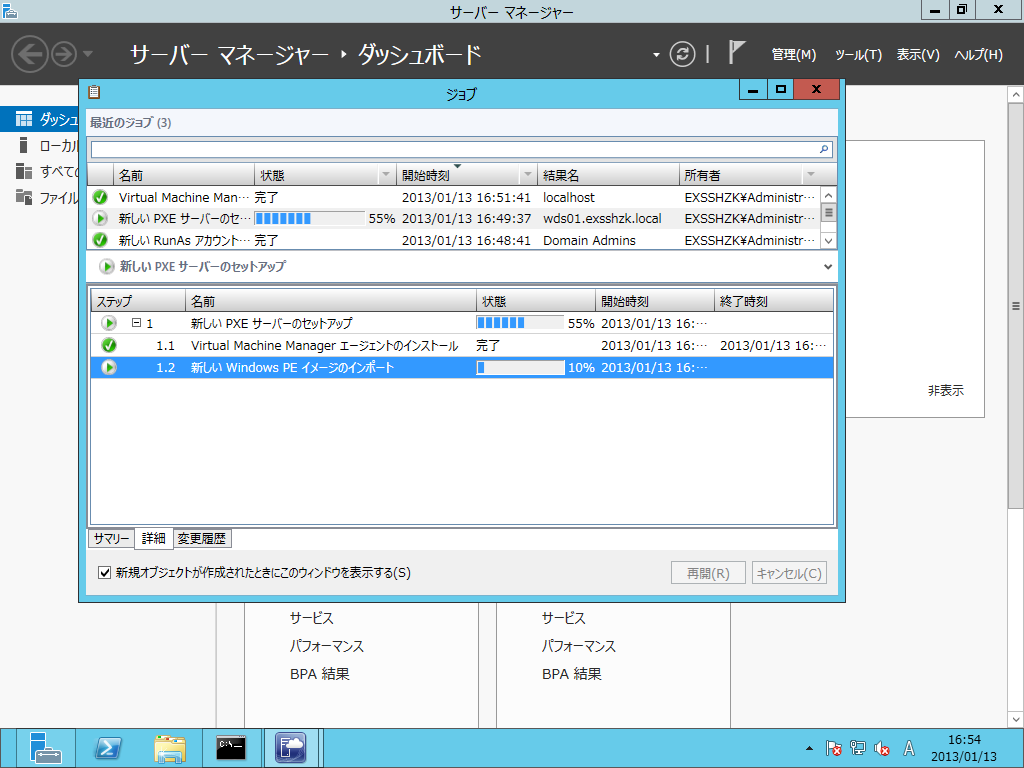
前回記事で作成したWinPEイメージに更新します。
[WinPEイメージの更新]ボタンを押すと以下の様なメッセージが出るの続行します。
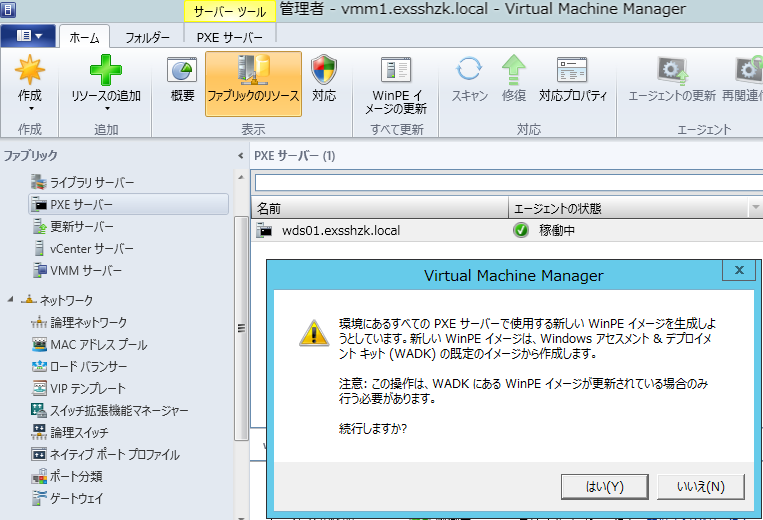
そうすると以下のように処理が進みます。
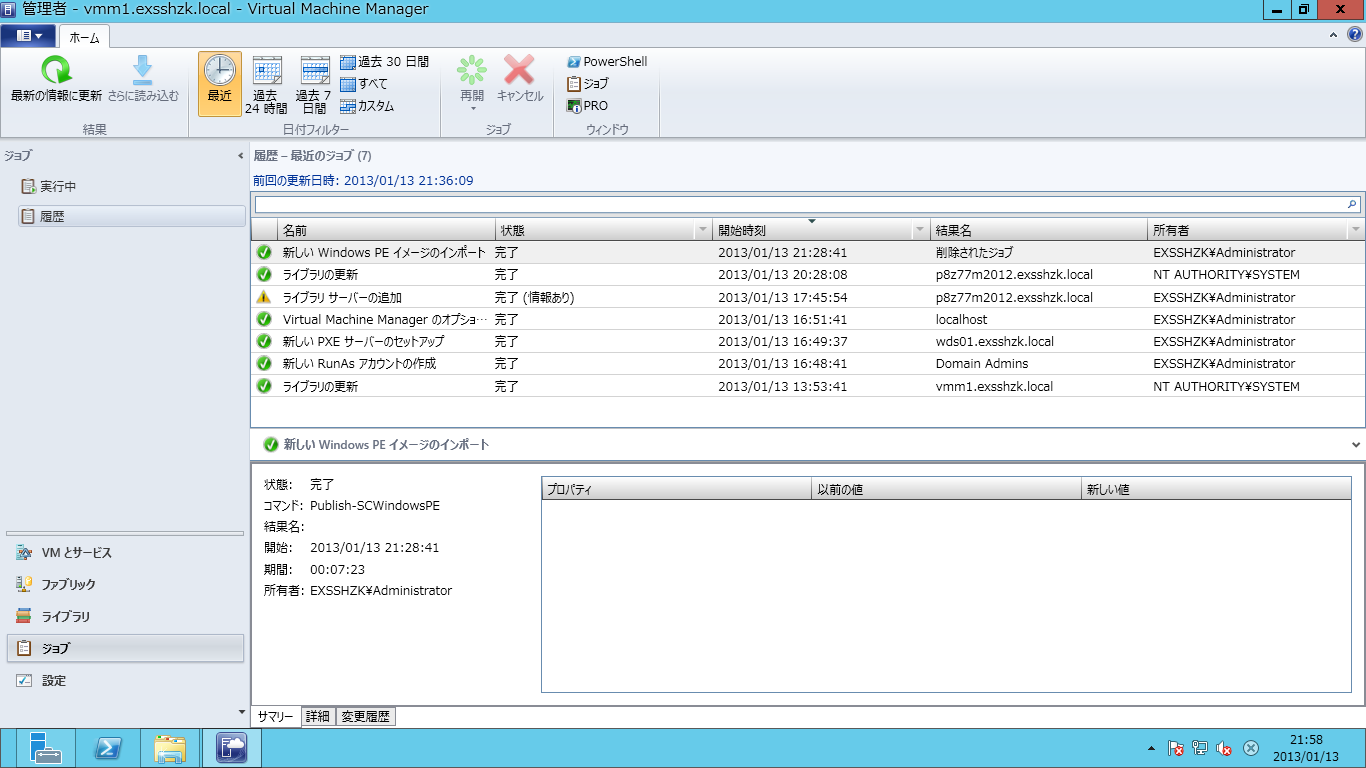
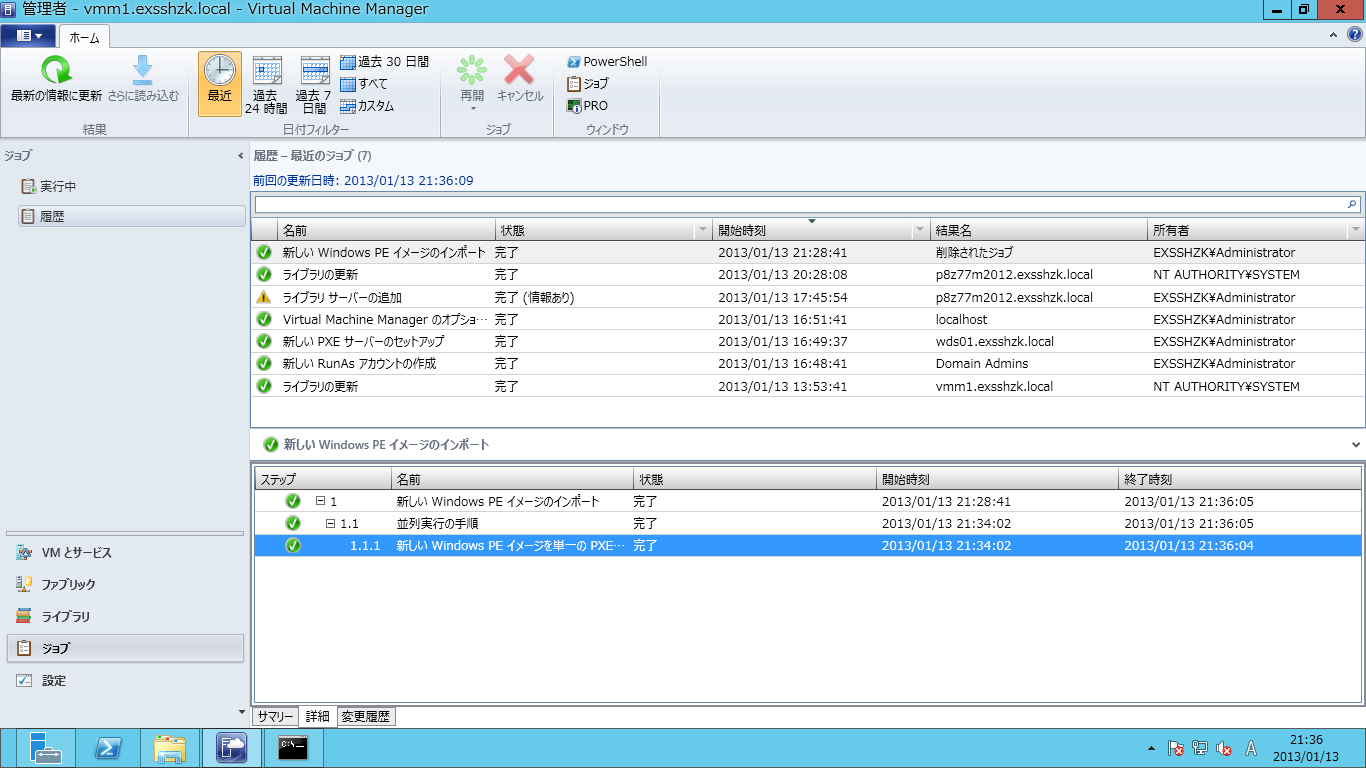
Active Directoryに登録したドメイン参加用のアカウントを実行アカウントとして登録します。

ここからは、ホストプロファイルを登録します。
ホストプロファイルの名前を入力します。

ホストにデプロイするVHD(今回はVHDXファイル)を登録します。
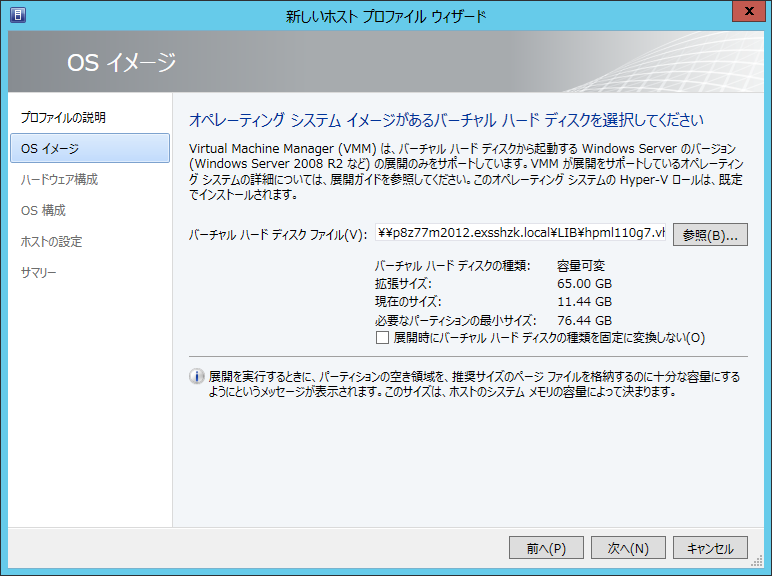
このファイルは、
・HP ML110 G7にVHDではなく、物理的にインストールし、デバイスドライバー(特に重要なRAID)を組み込み
・Disk2vhdでVHD化
・ディスクの管理で余分なパーティション(2ndパーティションを作っていたので)を削除
・Hyper-Vマネージャーで、VHDXに変換し、仮想ディスクサイズを縮小
・VMにVHDXファイルをマウントしsysprepを実行
して作っています。
ハードウェアの構成を入力します。HP ML110 G7に合わせてネットワークを2枚にし、ボリュームラベルを設定します。蛇足ですが、HP ML110 G7はUEFIではないため、GPTではなくMBRパーティションにしています。

(ここで、追加のドライバーを指定することができます)
OS構成で、ドメイン参加情報、ローカル管理者パスワード、プロダクトキーを入力します(応答ファイルやRun Onceも登録可能)。

VMの配置パスを入力します。

サマリーを確認して、[完了]ボタンを押します。

そしてBMCのアカウントとパスワードを実行アカウントに登録しておきます(今回はiLOです)。
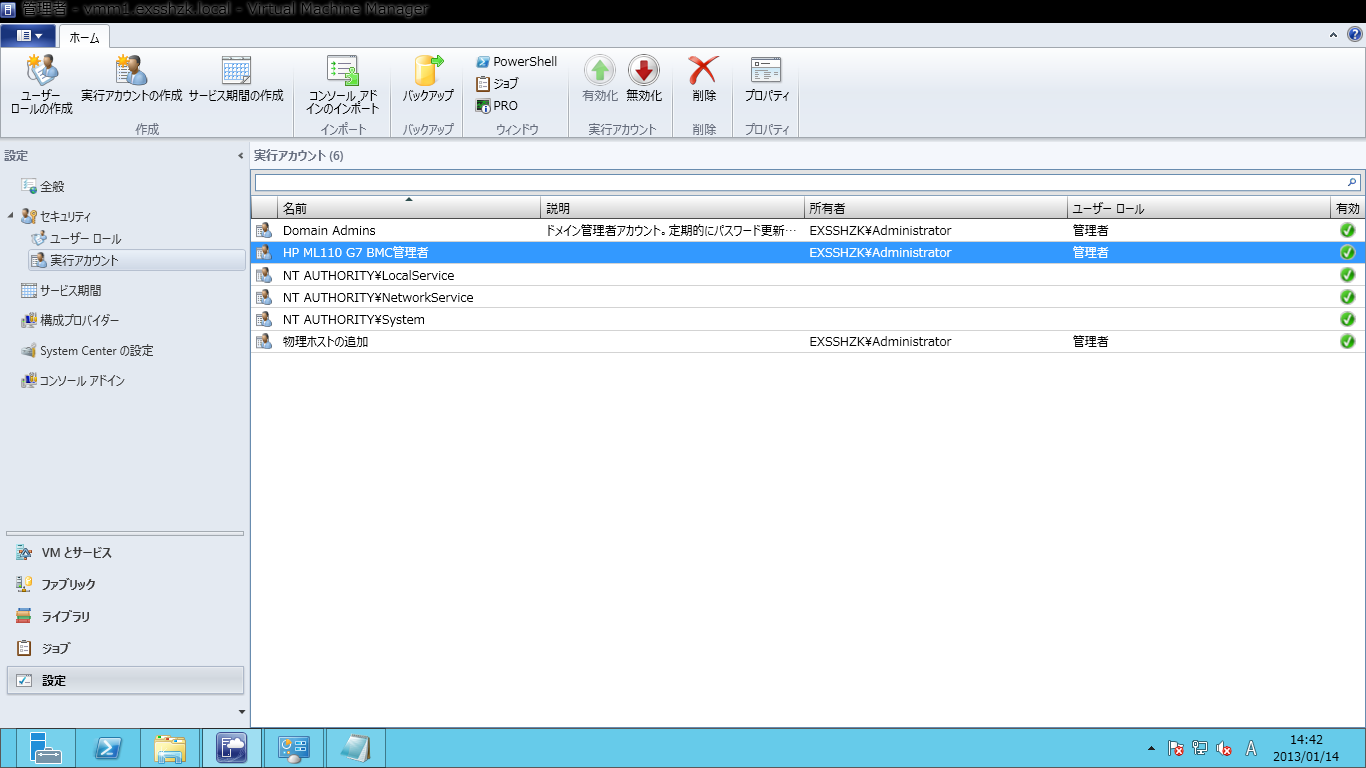
ここまでで、ベアメタル展開の準備ができました。
次回記事に続く。
0 件のコメント:
コメントを投稿